In diesem Dialogfeld finden Sie mehrere Hilfsmittel zum Erstellen von Bitmaps auf Grundlage der UVW-Mapping eines Objekts. Die Bitmaps zeigen bestimmte Oberflächeneigenschaften des Objekts an. Es wird ebenfalls die Funktion "Bitmap auswählen" zum Auswählen von Unterobjekten auf Grundlage der Map-Attribute bereitgestellt.
Das Objekt benötigt außerdem einen Map-Kanal (gewöhnlich 1), der der aktuellen Einstellung "Map-Kanal" im Dialogfeld "Oberflächen-Map rendern" entspricht. Wenn das Objekt keinen Map-Kanal hat, wird eine Fehlermeldung mit dieser Information angezeigt. Um einen Map-Kanal bereitzustellen, wenden Sie einen Modifikator UVW zuweisen oder UVW-Map an und wandeln Sie anschließend das Objekt in ein bearbeitbares Poly um.
Vorgehensweise
Beispiel: So verwenden Sie den Operator "Oberflächen-Map rendern":
- Wählen Sie im Menü "Rendern" die Option "Oberflächen-Map rendern".
Dadurch wird das Dialogfeld "Oberflächen-Map rendern" geöffnet.
- Wählen Sie das bearbeitbare Poly-Objekt, für das das Oberflächen-Map generiert werden soll.
- Legen Sie im Dialogfeld "Oberflächen-Map rendern" für den Parameter "Map-Kanal" den des Objekts fest. Achtung: Vergewissern Sie sich, dass das Objekt einen Mapping-Kanal hat und dieser Kanal als "Map-Kanal" festgelegt wurde. Wenn Sie versuchen, ein Oberflächen-Map zu rendern und eine Meldung angezeigt wird, dass der Map-Kanal nicht vorhanden ist, legen Sie entweder den richtigen Wert für "Map-Kanal" fest oder, wenn das Objekt keinen Mapping-Kanal hat, erstellen Sie den Mapping-Kanal. Dazu wenden Sie einen Mapping-Modifikator, wie UVW zuweisen oder UVW-Map an und blenden anschließend den Modifikatorstapel aus.
Darüber hinaus sollten Sie sicherstellen, dass die Mapping-Cluster nicht überlappen, um die besten Ergebnisse zu realisieren. Verwenden Sie z. B. im Modifikator "UVW zuweisen" das Hilfsmittel Abflachungs-Mapping.
- Klicken Sie auf eine der oberen vier Schaltflächen im Dialogfeld "Oberflächen-Map rendern": Tiefen-Map, Dichte-Map, Staub-Map oder Untergrund-Map.
Wenn Sie z. B. eine Textur generieren, durch die das Objekt in konkaven Bereichen ein verschmutztes Erscheinungsbild erhält, verwenden Sie "Tiefen-Map".
Nach einer kurzen Pause wird die generierte Textur in einem eigenen Fenster geöffnet. Der Texturtyp (wie "Tiefen-Map") wird in der Titelleiste des Fensters angezeigt.
- Klicken Sie auf dem Werkzeugkasten des Ausgabefensters auf die Schaltfläche
 (Bild speichern). Geben Sie einen Namen, den Typ (Grafikformat) und den Speicherort der Datei an und klicken Sie anschließend auf "Speichern".
(Bild speichern). Geben Sie einen Namen, den Typ (Grafikformat) und den Speicherort der Datei an und klicken Sie anschließend auf "Speichern". - Weisen Sie mit dem Material-Editor die gespeicherte Bilddatei als ein Streufarben-Map in einem Material zu und weisen Sie anschließend das Material dem Objekt zu, das beim Generieren des Map verwendet wurde.
In diesem Verfahren wird beschrieben, wie Sie ein Oberflächen-Map erstellen und es dann in einem Material verwenden.
Benutzeroberfläche
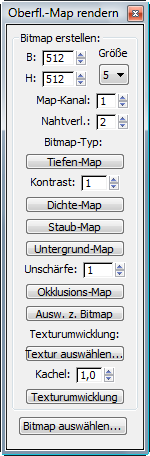
- B/H
- Die Breite und Höhe der zu generierenden Bitmap. Tipp: Wenn Sie Bitmaps zur Verwendung in Echtzeit-Rendering-Anwendungen generieren, wie Spiele, sollte es sich bei beiden Dimensionen um Potenzen von 2, wie 256 oder 512 handeln.
-
 Größe
Größe - Wählen Sie eine Größe aus der Liste der Voreinstellungen aus.
- Map-Kanal
- Der zu verwendende Map-Kanal beim Generieren der Bitmap.
- Nahtverl.
- Bestimmt, wie viele Pixel an den UVW-Rändern als "Füllung" hinzugefügt werden. Diese ausgelaufenen Pixel überschreiben nie die Pixel innerhalb der UVW-Nähte.
Dieser Wert hat keine Auswirkungen in "Ausw. z. Bitmap".
Bitmap-Typ
- Tiefen-Map
- Generiert ein Graustufenbild, das anzeigt, wie konvex oder konkav die Oberfläche eines bearbeitbaren Poly/Objekts an einem bestimmten Punkt ist. Je konkaver die Oberfläche ist, desto dunkler sind die Pixel und je konvexer die Oberfläche ist, desto mehr Weiß wird den Pixeln hinzugefügt.
Dieses Bild eignet sich als ein Tiefen- oder "Schmutz"-Map oder als eine Basis für das Malen einer weiteren Textur.

Ein Tiefen-Map wird aus einem Figurenkopf erstellt
- Kontrast
- Bestimmt die Menge des zusätzlichen Kontrasts, der hinzugefügt werden soll. In einem Netz mit sehr hoher Auflösung ändert sich die Oberfläche von Polygon zu Polygon nicht sehr. In solchen Fällen ist es u. U. erforderlich, den Kontrast zu erhöhen, um den Unterschied zwischen konkaver und konvexer Oberfläche deutlicher darzustellen.
- Dichte-Map
- Generiert ein Graustufenbild, das die Dichte des bearbeitbaren Poly-Netzes an einem bestimmten Punkt anzeigt. Weiße Bereiche repräsentieren den kürzesten Abstand zwischen Scheitelpunkten und schwarze repräsentieren den größten Abstand.

Ein Dichte-Map wird aus einem Figurenkopf erstellt
- Staub-Map
- Generiert ein Graustufenbild, das das Ausmaß darstellt, mit der jeder Punkt in der Oberfläche zur Welt-Z-Richtung weist. Weiß repräsentiert Scheitelpunkte, die vollständig in die Z-Richtung weisen und Schwarz repräsentiert Scheitelpunkte, die mindestens 90 Grad von der Z-Achse zeigen (d. h. parallel zur Welt-XY-Ebene).

Ein Staub-Map wird aus einem Figurenkopf erstellt
- Untergrund-Map
- Generiert ein Graustufenbild, das eine Schätzung des relativen Volumens eines Poly-Objekts an einem bestimmten Punkt anzeigt. Weiß repräsentiert die dünnsten Teile und Schwarz repräsentiert die dicksten Teile. Sie können anschließend dieses Map verwenden, um eine größere Transluzenz in dünnen Bereichen zu simulieren.
Das resultierende Map stellt nicht notwendigerweise eine genaue Repräsentation des Lichts dar, das durch die Oberfläche scheint, aber es eignet sich für eine Simulation dessen.
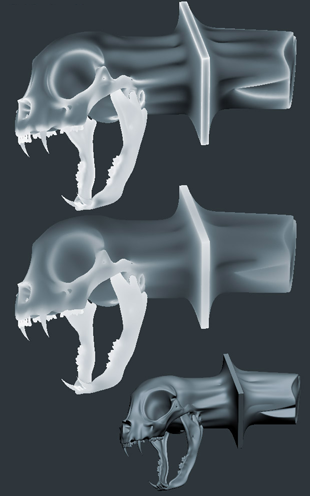
Untergrund-Maps, die aus einem Poly-Netz erstellt wurden und verschiedene Unschärfewerte darstellen
Die oberen beiden Bilder verwenden eine flache Schattierung, sodass nur die Textur sichtbar ist.
- Unschärfe
- Der Grad der Unschärfe, die auf das generierte Map angewendet wurde.
In der vorhergehenden Abbildung wurde für das obere Rendering für die Unschärfe 4 festgelegt, während der Unschärfewert für das mittlere 40 beträgt. Das untere Rendering zeigt das Poly-Objekt ohne eine Textur-Map.
- Okklusions-Map
- Generiert ein Graustufenbild-Bitmap auf der Grundlage des Ausmaßes, in dem Teile des Objekts andere Teile ausblenden. Hängt nicht von der Szenenbeleuchtung ab.
- Ausw. z. Bitmap
- Generiert ein Schwarz-Weiß-Bitmap auf Basis der aktuellen Unterobjektauswahl und zeigt es in einem Fenster an, aus dem heraus Sie es speichern können.
Weiße Bereiche im Ausgabebild stellen die ausgewählten Unterobjekte an dieser Position dar. Auf Scheitelpunktebene erhält jeder Scheitelpunkt einen weißen Punkt. Auf Kantenebene erhält jede Kante einen Punkt in der Mitte der Kante. Auf Polygonebene wird jedes Polygon mit weißer Farbe gefüllt.
Sie können ein Bitmap verwenden, das mit "Ausw. z. Bitmap" generiert wurde, um Unterobjekte mit dem Hilfsmittel "Bitmap auswählen" auszuwählen (siehe unten).
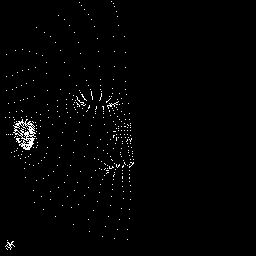
"Ausw. z. Bitmap" wurde auf Scheitelpunktebene verwendet
Anmerkung: Sie können CUI-Tastaturbefehle (Kategorie "PolyTools") für "Ausw. z. Bitmap" zuweisen. Bei einer Zuweisung als Tastaturbefehle wird das Bild wie folgt generiert:- Normal (Kein Key) Erstellt ein 256x256-Bitmap.
 Erstellt ein 512x512-Bitmap.
Erstellt ein 512x512-Bitmap.
Texturumwicklung
Dieses Hilfsmittel erstellt ein Textur-Map aus der Eingabe-Textur und wickelt diese so um das ausgewählte Objekt, dass keine Texturnähte erstellt werden und die Texturskalierung über die Oberfläche einheitlich erfolgt. Dabei wird die Eingabe-Textur von allen Richtungen projiziert und das Ergebnis auf Basis der Oberflächennormalen verschmolzen. Dieses Hilfsmittel eignet sich, um die Grundtextur für ein Modell bereitzustellen. Sie können z. B eine grundlegende Hautstruktur erstellen und diese um das gesamte Figurmodell auf nahtlose Weise wickeln. Ein weiterer Einsatzbereich betrifft komplexe Formen, wie einen Baum mit allen seinen Zweigen.
Um "Texturumwicklung" zu verwenden, klicken Sie zunächst auf "Textur auswählen", um eine Texturdatei festzulegen, anschließend wählen Sie das Objekt, das umwickelt werden soll und klicken auf "Texturumwicklung".
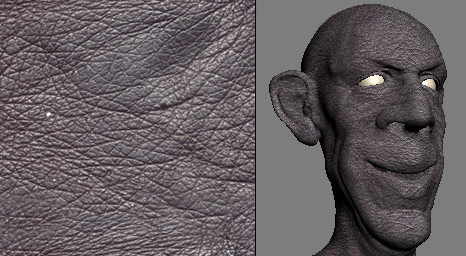
Die Eingabe-Textur (links) und die resultierende umwickelte Textur, die auf ein Modell (rechts) angewendet wurde
- Textur auswählen
-
Öffnet das Dialogfeld "Datei", in dem Sie eine Bilddatei festlegen, die als Textur umwickelt werden soll.
- Kacheln
-
Die Häufigkeit, mit der die Textur sowohl horizontal als auch vertikal über dem Objekt wiederholt wird.
- Texturumwicklung
-
Bei einem ausgewählten bearbeitbaren Poly-Objekt, klicken Sie auf diese Option, um die Textur zu umwickeln.
- Bitmap auswählen
-
Öffnet das Dialogfeld "Bitmap auswählen", in dem Sie Teile des Modells auf Basis eines Bitmap-Bilds auswählen.